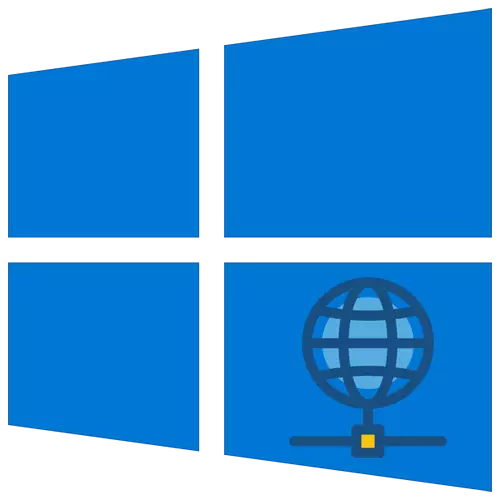
ھەقىقەتەن بارلىق ئىشلەتكۈچىلەرنىڭ تور ئىشلىتىشتىن ئىلگىرى, تۇنجى ھاجىتى مۇناسىپ ئۇنىڭغا باغلىنىش تەڭشەپ دەپ ئەمەلىيەتتە بىلىدۇ. بۇ Windows 10 قاچىلانغان ئۈسكۈنىلەرگە ئىشنى, بىز يەنە مۇشۇ ماددىدا بەلگىلەنگەن ماڭا ئېيتىپ بېرىدۇ قانداق بولۇپ.
Windows 10-كۈنى Internet سەپلىمىسى ئۇسۇلى
ئۇسۇل ھەرقانداق ئادا قىلىشتىن ئىلگىرى, ئۇ تەمىنلىگۈچى كەلگەن بەلگىلەنگەن بىرىكمە تۈرى ئېنىقلاش زۆرۈر دەپ دىققەت قىلىڭ. يەنىمۇ سەپلىمە جەريانىدا باغلىق بۇ كېلىدۇ. بۇ ماقالىدە بىز ئەسكەرتمە تەرەققىي تۈرلۈك تاللاش ئۈستىدە توختىلىمىز. دەرھال دەيدۇ ئەمەس روتېر ئارقىلىق تەخمىنەن ھېچقانداق بولسا, بارلىق ئۇلىنىش كومپيۇتېرغا بىۋاسىتە بېرىپ, ئەمەس روتېرنىڭ ئارقىلىق دېرەك دىققەت.ئۇسۇلى 1: IPOE
بۇ ئۇسۇل بارلىق ئاددىي بارلىق زۆرۈر سانلىق مەلۇمات ئۈسكۈنە MAC ئادرېسى باغلىنىدۇ ئۇنىڭ ئىجرا قىلىش جەريانىدا, تەسۋىرلەنگەن. بۇ ئۇسۇللار بىلەن بىر توختام ئىمزالانغاندىن كېيىن, سىز ئېھتىياجلىق بارلىق تور كارتىسى ئۇلارنىڭ سىمى ئۇلىنىدىغان دەپ. نەتىجىدە, ھەر پارامېتىرلىرى ئاپتوماتىك ئىلتىماس قىلىدۇ ۋە بىر نەچچە مىنۇتتىن كېيىن, سىلەر تور بولىدۇ.
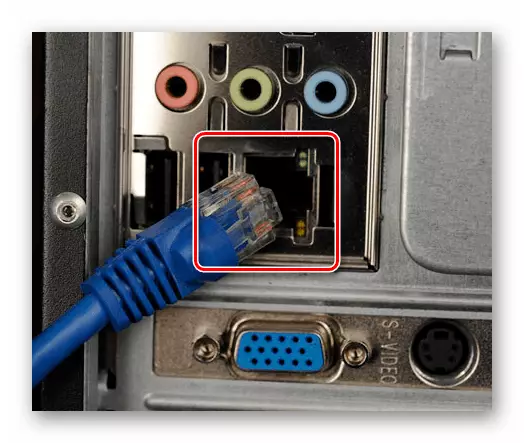
ئۇسۇلى 3: خىل
بۇ ئۇسۇل بىلەن بىر ئۇلىنىش يارىتىپ, سىز IP ئادرېسى, DNS ۋە ماسكىسى قىممىتىنى بىلىشى لازىم. بۇ سانلىق مەلۇمات تەمىنلەش دىن تاپقىلى بولىدۇ. بۇنداق ئەھۋاللاردا, زۆرۈر ئۇچۇرى كىرگۈزۈلگەن, بۇنىڭ ئىچىدە ئالاھىدە memos بېرىشى دائىم. ئۇلارنى بىلىپ, تۆۋەندىكى دەۋالارنى ئەمەل:
- كومپيۇتېرىڭىزدىكى ياكى خاتىرە كومپيۇتېر تور كارتا تار دائىرىلىك-ئېغىزنى تور سىمى ئۇلاڭ.
- ئاندىن «ئىجرا» snap تېلېفون Windows + R كۇنۇپكىسىنى بىرلەشتۈرۈشكە ئىشلىتىش. NCPA.CPL بۇيرۇقنى كىرگۈزۈپ Enter «ENTER».
- ئېچىپ كۆزنەكتە, سىز بولىدىغان تور ئۇلىنىش تىزىملىكى كۆرىسىز. سىز تورغا ئىشلىتىلىدۇ ئۇلارغا شۇ كۈنى ئوڭ چېكىش, كېرەك. مەزمۇن تىزىملىكىدىن, «مۈلۈك» نى تاللاڭ.
- دەرىجە, ئاندىن ئوخشاش كۆزنەكتە «خاسلىق» كۇنۇپكىسىنى چېكىپ ئېكران رەسىمى سانى 1 يېزىلغان قىسمى ئۈستىدە سول كۇنۇپكىسىنى چېكىڭ.
- سىز IP ئادرېسى, ниқап, دەرۋازىسىغا ۋە DNS كىرىشى كېرەك بولسا كۆزنەك ئېچىلىدۇ. بۇ ئىشنى «ئىشلىتىش تۆۋەندىكى IP ئادرېسى» سىزىقى ئەتراپىدىكى بەلگىسى تەسىس ۋە تەمىنلىگۈچى ئېرىشكەن قىممەت يېزىش. ئاندىن ئۆزگىرىش ئىلتىماس «جەزملە» نى چېكىڭ.
- ئۇنىڭدىن كېيىن, Windows نى بالدۇرراق ياپالايسىز. مەلۇم ۋاقىتتىن كېيىن, ئۇلىنىش چوقۇم قۇرۇلۇپ قېلىشى كېرەك, بۇ ئارقىلىق توردىن پايدىلىنىش مۇمكىنلىكى مۇمكىن.
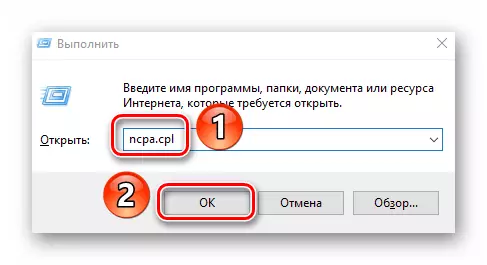

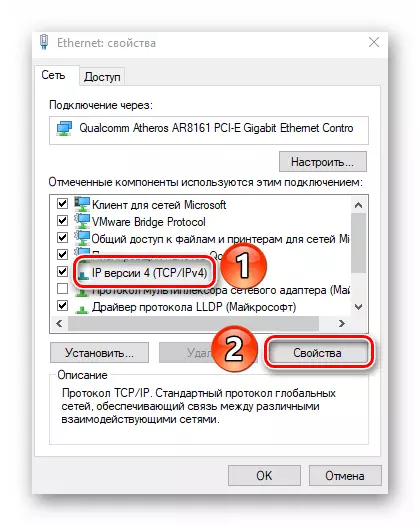
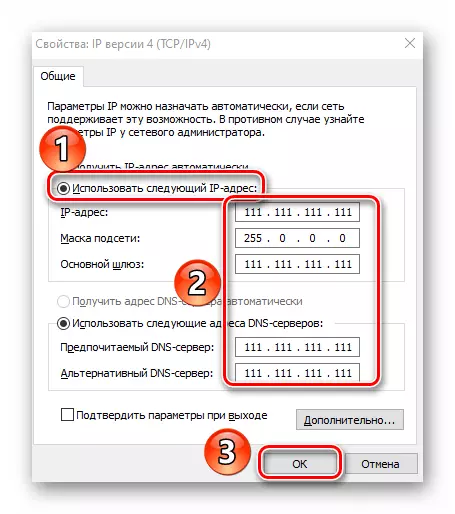
4-ئۇسۇل: VPN
بۇ خىل سىياسەتنى ئەڭ بىخەتەر, چۈنكى ئۇ سانلىق مەلۇمات مەخپىيلەشتۈرۈش بىلەن ھەمراھ بولۇش بىلەن بىللە. Windows 10 دا بۇنداق ئۇلىنىشنى بارلىققا كەلتۈرۈش ئۈچۈن, مۇلازىمەت تەمىنلىگۈچىدىن ئۆگەنگەن مۇلازىمېتىر ئادرېسى ۋە (ئىختىيارىي) قوشۇمچە سانلىق مەلۇماتقا ئېھتىياجلىق بولىسىز. يارىتىش جەريانىنىڭ ئۆزى تۆۋەندىكىچە:
- «Windows + i» ئاچقۇچ بىرىكمىسىنى بېسىڭ. «ئۇلانما» رامكىدا, «تور ۋە ئىنتېرنېت» ئىسىم بىلەن «تورنى چېكىپ» نى چېكىڭ.
- دېرىزىنىڭ سول تەرىپىدە, «VPN» تۈرىنى چېكىڭ. ئاندىن ئاساسلىق رايوندا «VPN UCO» كۇنۇپكىسىنى بېسىڭ.
- كېيىنكى دېرىكتورنىڭ بىرىنچى مەيدانىدالا بار, بار بار »- Windows (ئىچىگە)". ئىسىم ھەر قانداق ئورۇن بەلگىلەيدۇ. تەمىنلىگۈچىدىن تاپشۇرۇۋالغان سانلىق مەلۇماتقا ئاساسەن «ئىسىم ياكى مۇلازىمېتىر ئادرېسى» ئېتىزنى تولدۇرۇڭ. قالغان ئىككى تۈرنى قويۇپ بەرمىسە, مۇلازىمەت تەمىنلىگۈچى بۇ پارامېتىرلارنىڭ كونكرېت قىممىتىنى تەلەپ قىلمىسا. نەتىجىدە, كىرىش ۋە پارولنى ئېھتىياج بويىچە باشقۇرۇش كېرەك. زۆرۈر ئۇچۇرلارنى بەلگىلىگەندە «ساقلاش» كۇنۇپكىسىنى بېسىڭ.
- كېيىنكى LCM ئۇلىنىشىنى داۋاملاشتۇرۇڭ. بۇ تىزىملىكتە ھەرىكەت كۇنۇپكىسى بىلەن تۆۋەنلەيدۇ. «ئۇلىنىش» نى چېكىڭ.
- ئەگەر بارلىق سانلىق مەلۇماتلار ۋە پارامېتىرلار توغرا كۆرسىتىلگەن بولسا, سەل ۋاقىت كەتكەندىن كېيىن VPN تورىغا ئۇلىنىش بولىدۇ. بەزى ئەھۋاللاردا, سىز تۇنجى قېتىم تىزىملىكتىكى كىرىش ۋە پارولنى قايتا كىرىشىڭىز كېرەك (ئەگەر مۇۋاپىق سانلىق مەلۇمات تىپى تاللانغان بولسا).
- تېخىمۇ تېز ئۇلىنىش ئۈچۈن, «ۋەزىپە ئۆتەۋاتقان» دىكى تور سىنبەلگىسىنى ئىشلىتىپ سىز تارتقان تور سىنبەلگىسىنى ئىشلىتىپ سىز ئۇنى باسقاندىن كېيىن, ئىلگىرى قۇرۇلغان ئۇلىنىش دەپ ئاتالغان تۈر.
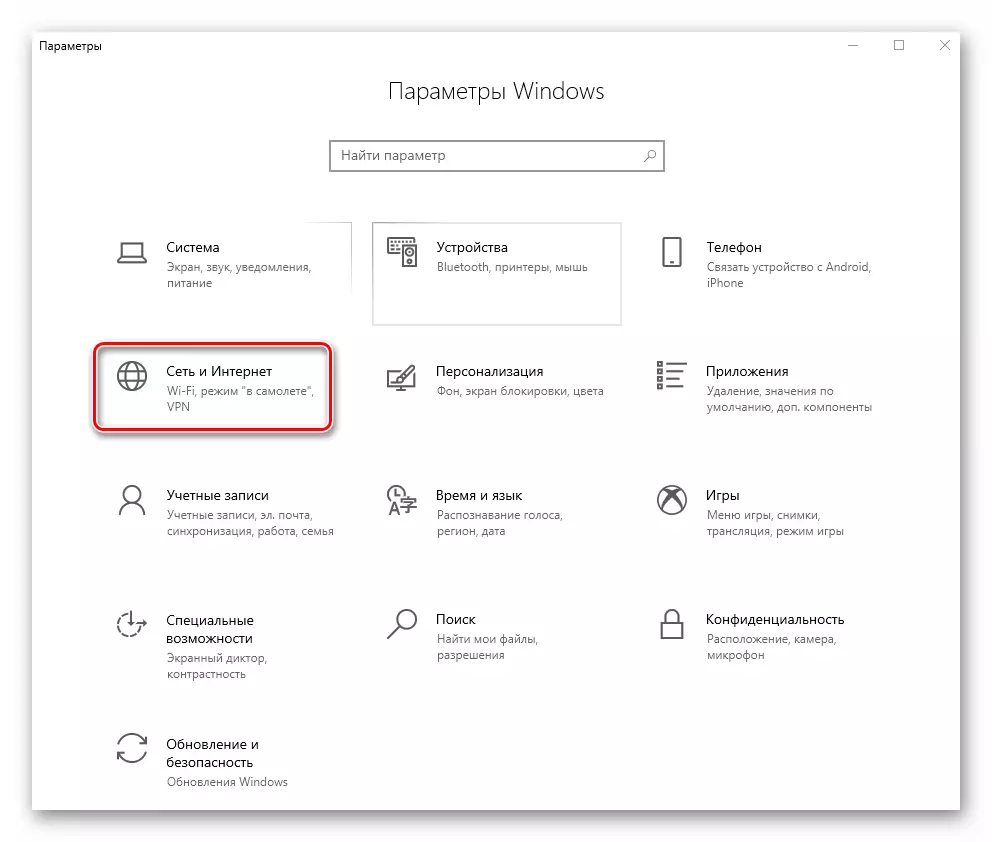
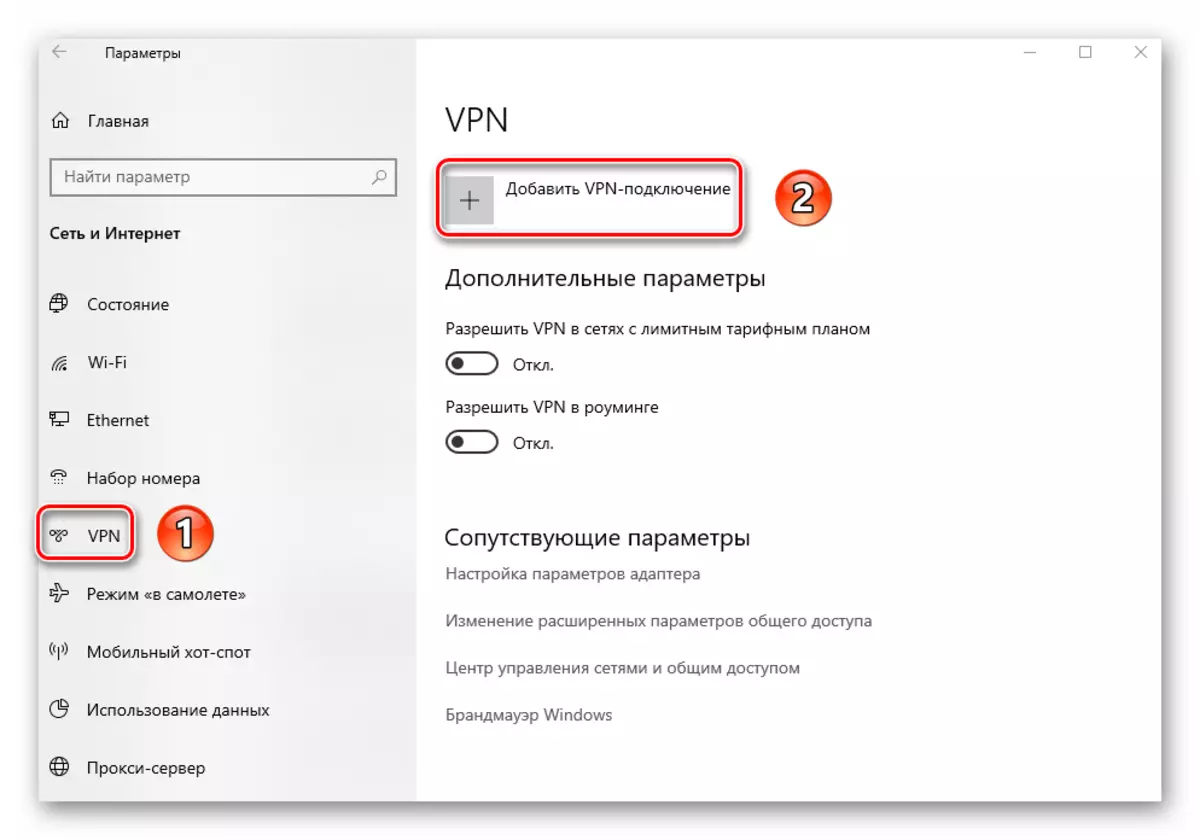
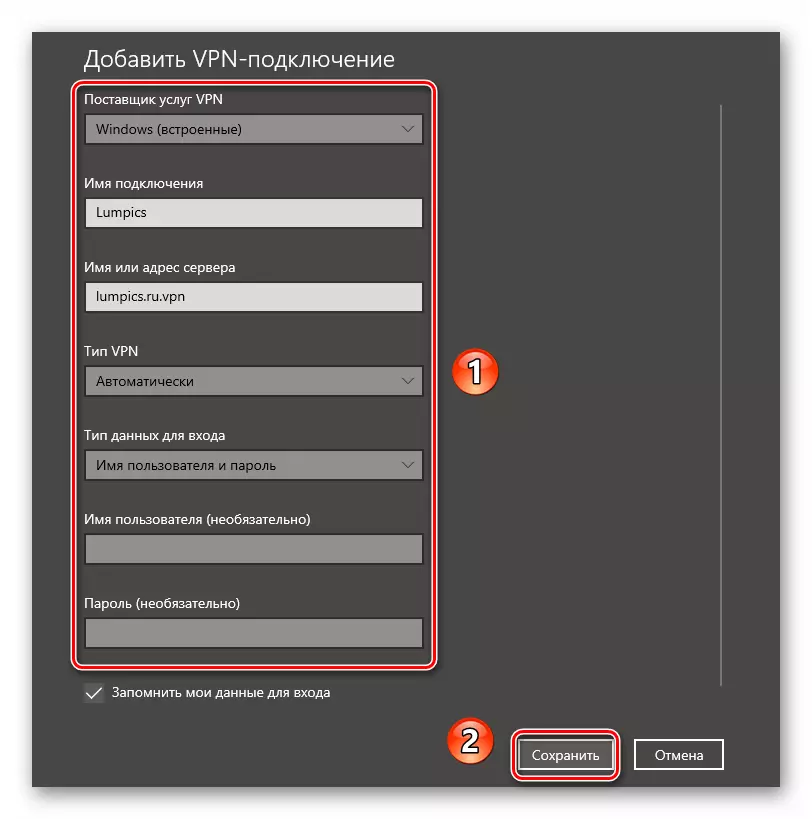

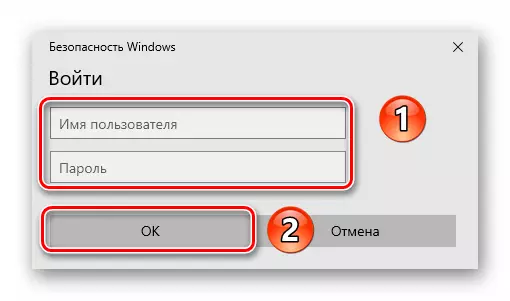
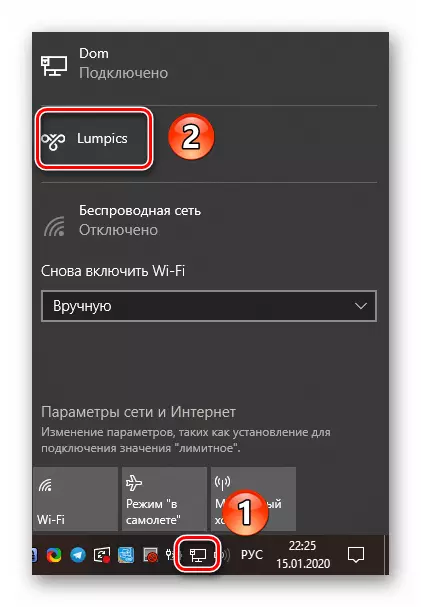
5-خىل ئۇسۇل: 3g / 4G مودېم
بۇ باغلىنىش نۇرغۇن كۆچمە تىجارەتچىلەر تەمىنلىگەن. ئۇنى يولغا قويۇش ئۈچۈن, سىز ئالاھىدە usb مودۇنى سېتىۋېلىشىڭىز كېرەك, بۇ ئۇلىنىشتا ئۇلىنىش «دۇنياۋى تور» غا ئۇلانغان ئالاھىدە usb مودۇنى سېتىۋېلىشىڭىز كېرەك. ھەمىشە, ئاساسلىق تەمىنلىگۈچىلەر ماركىلىق يۇمشاق دېتاللىرىنى توغرا سەپلىمە قىلىپ تەمىنلىدى. بىز بۇنى MTS ۋە Megafon نىڭ ئۈسكۈنىلىرىنى تەڭشەشتە قوللانمىلارنىڭ بىر قىسمى سۈپىتىدە تىلغا ئالىمىز.
تېخىمۇ كۆپ ئوقۇڭ:
USB ModeM Meghone نى تەڭشەش
USB ModeM Mts نى تەڭشەش
قانداقلا بولمىسۇن, Windows 10 تەڭشەكلەر ئارقىلىق ئۇلىنىشنى ئۇلىغىلى بولىدۇ. بۇنىڭ ئۈچۈن كىرىش, پارول ۋە سان شەكلىدە پەقەت سانلىق مەلۇماتقا ئېھتىياجلىق.
- مودېلنى كومپيۇتېرنىڭ USB ئۇلىغۇچ ياكى خاتىرە كومپيۇتېرغا ئۇلاڭ.
- «Windows» ۋە «مەن» نى بىرلا ۋاقىتتا بېسىڭ. «پارامېتىرلار» ئارقىلىق «تور ۋە ئىنتېرنېت ۋە ئىنتېرنېت» بۆلىكىگە بېرىڭ.
- ئۇنىڭدىن كېيىن, كۆزنەكنىڭ سول قىسمىغا «تېلېفون ئورنى» بۆلىكى. ئاندىن, ئاساسلىق رايوندا «يېڭى ئۇلىنىش» لىنىيىسىنى چېكىڭ.
- كۆرۈلىدىغان كۆزنەكتە «تورغا ئۇلىنىش» نى تاللاڭ, ئاندىن كېيىنكى كۇنۇپكىنى بېسىڭ.
- كېيىنكى دېرىزىدە «ئالماشتۇرغىلى بولىدىغان» تۈرنى چېكىڭ.
- كېيىنكى قەدەمدە, سىز چوقۇم تىجارەتچىدىن ئېرىشكەن سانلىق مەلۇماتلارنى كىرگۈزۈشىڭىز كېرەك - تېلېفون نومۇرى, كىرىش ۋە پارول. ئىختىيارى جەھەتتىن, ئۇلىنىشنىڭ نامىنى ئۆزگەرتىپ, «بۇ پارولنى ئېسىڭىزدە تۇتۇڭ». ئاخىرىدا, «قۇرۇش» كۇنۇپكىسىنى بېسىڭ.
- ئۇنىڭدىن كېيىن, Windows 10 خىل تۈر تاللانمىدا يېڭى ئۇلىنىش كۆرۈنىدۇ. ئۇنىڭ ئىسمى imsm نى چېكىپ تىزىملىكتىن «ئۇلىنىش» نى تاللاڭ.
- يېڭى كۆزنەك كۆرۈنگەنلەر, بۇ سىز كۆرسەتكەن نومۇر بىلەن قايتا كىرىپ, ئىلگىرى كۆرسىتىلگەن ساننى چېكىڭ ۋە ئاندىن «تېلېفون» كۇنۇپكىسىنى بېسىڭ.
- نەتىجىدە, مۇلازىمېتىرغا ئۇلىنىش ئۇلىنىدۇ, سىز توردىن پايدىلىنالايسىز.
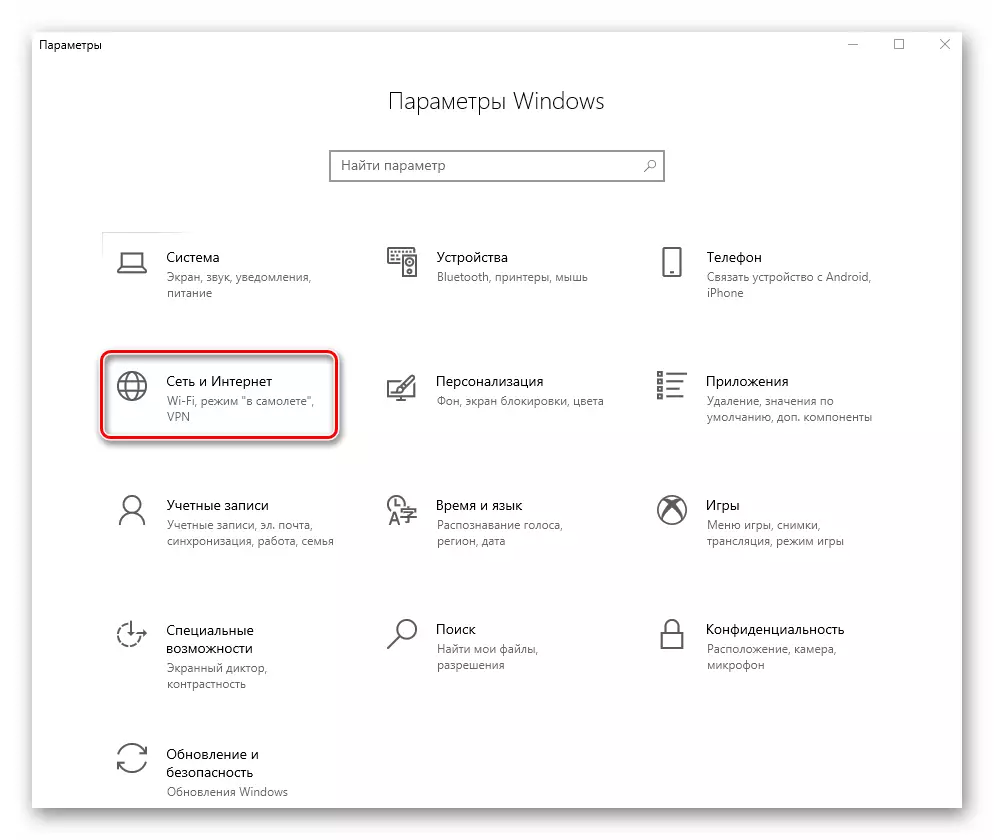
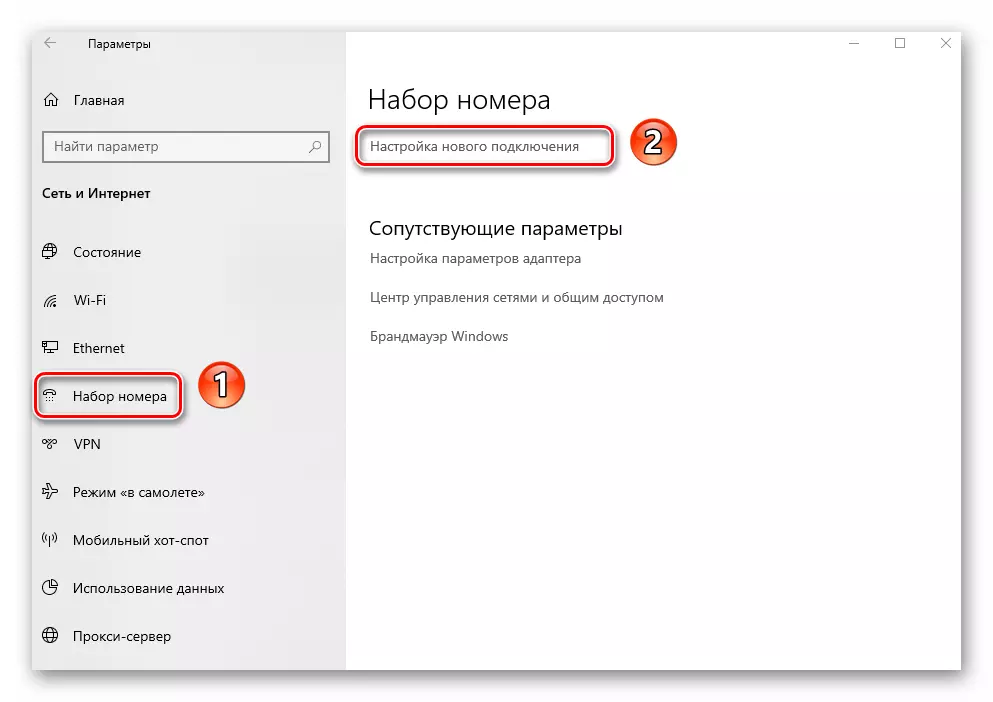
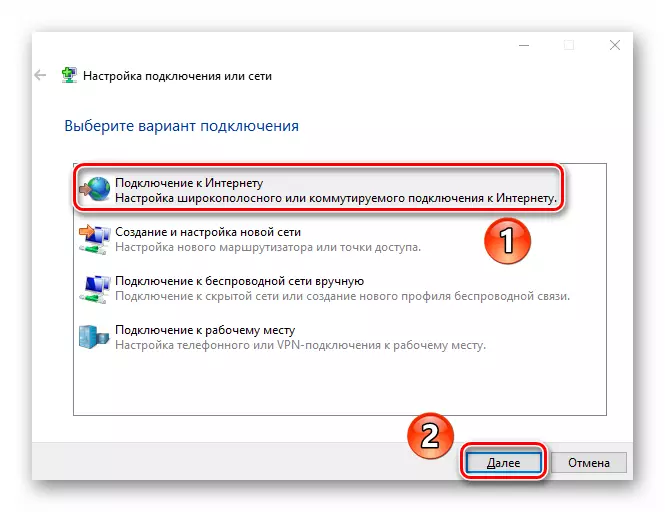

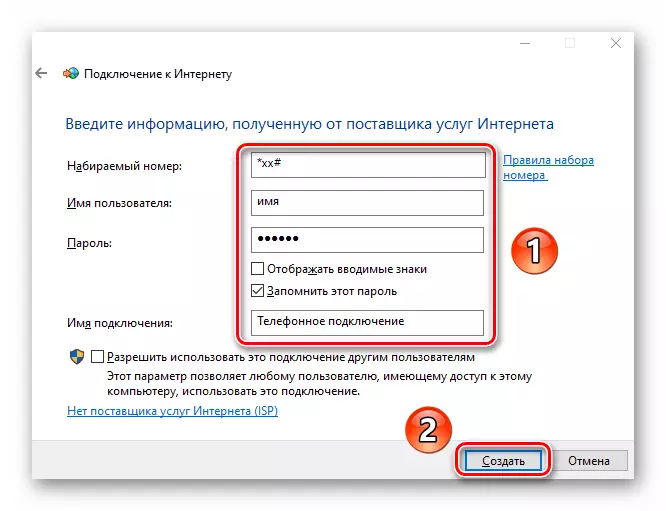
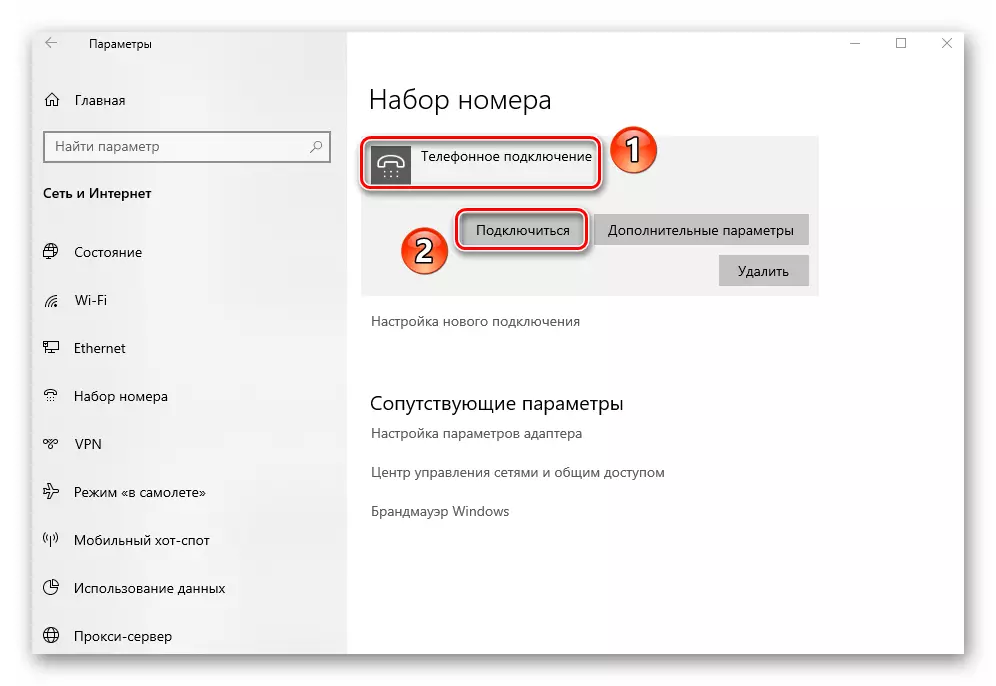
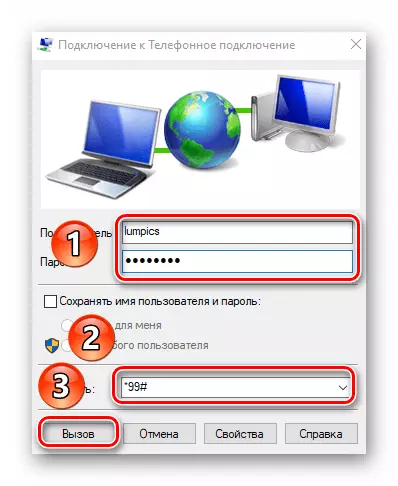
1-خىل ئۇسۇل: يېتەكلىگۈچ
بۇ ئۇسۇل روتېر ئارقىلىق ئىنتېرنېتنى زىيارەت قىلىشنى كۆرسىتىدۇ. ئۇنى سىمسىز Wi-Fi ئۇلىنىشىنى ۋە كاتتا قورشاۋ ئارقىلىق باغچى ئىشلىتىكىلى بولىدۇ. بۇ تېما ئىنتايىن كەڭ كۆلەمدە بىردەكلا ئۆز ئىچىگە ئالغان ئۇسۇللارنى ئۆز ئىچىگە ئالىدۇ. تۆۋەندىكى ئۇلانمىغا ئەگىشىپ, TP ئۇلانمىسى ئۈسكۈنىسىنىڭ ئۈلگىسىدە تەپسىلىي يېتەكلىگۈچ تەڭشىكىنى ئۆز ئىچىگە ئالىدۇ.
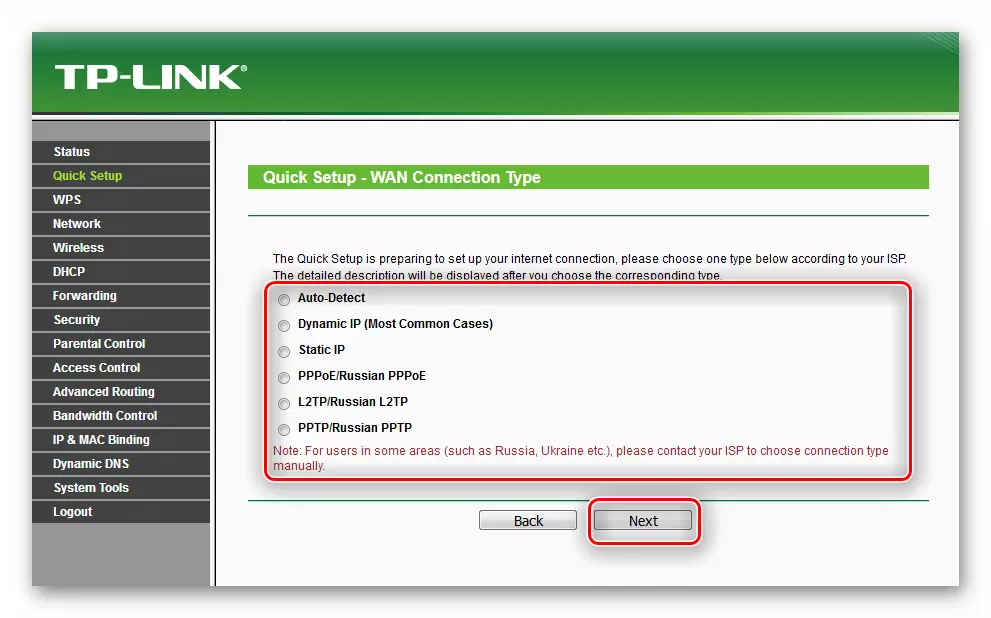
تېخىمۇ كۆپ ئوقۇڭ: TP Link TL-WR722 روتېر تەڭشەش
7-خىل ئۇسۇل: ئەقلىي ئىقتىدارلىق تېلېفون
زامانىۋى ئەقلىي ئىقتىدارلىق تېلېفون كومپيۇتېر ياكى خاتىرە كومپيۇتېر ئارقىلىق توردا ئىشلەش ئۈچۈن زامانىۋى ئەقلىي ئىقتىدارلىق تېلېفون ئىشلىتىشكە بولىدۇ. بۇ خىل ئەھۋالدا سىز بىر ئىككى كۇنۇپكىنى USB ئېغىزى ۋە Wi-Fi ئارقىلىق ھەم چاقچاق قىلالايسىز. ئاساسلىق نەرسە كۆچمە ئۈسكۈنىدە ئۇلانغان ئىنتېرنېتكە ئىگە بولۇش.
ئەگەر سىمغا كومپيۇتېرغا كومپيۇتېرغا ئۇلسىڭىز, پەقەت تەڭشەكلىرىنى «USB MERMM» ئىقتىدارىنى ئاكتىپلىسىڭىز. قائىدە سۈپىتىدە, كومپيۇتېرنى ئۇلانغاندىن كېيىن ئېكراندا دەرھال كۆرۈندى.
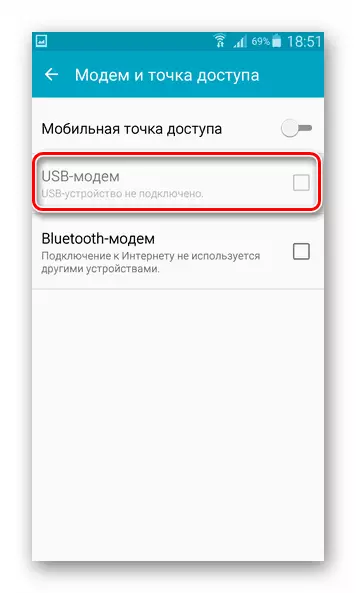
شۇنىڭ بىلەن بىر ۋاقىتتا, يادرودا يېڭى ئۇلىنىش كومپيۇتېردا قۇرۇلىدۇ, بىرتىن ھەپتىلىك تورغا قوشۇمچە كىرگەندىن كېيىن كۆرۈلىدۇ. ماسلاشتۇرغۇچ تىزىملىكىدە تەكشۈرۈپ بېقىڭ. ئېسىڭىزدە تۇتۇڭ, ئۇنى ئاچقۇچ + r ئاچقۇچ ئارقىلىق NCPA.CPPL بۇيرۇقنى بىر تەرەپ قىلىش مۇمكىنچىلىكى بولىدۇ.
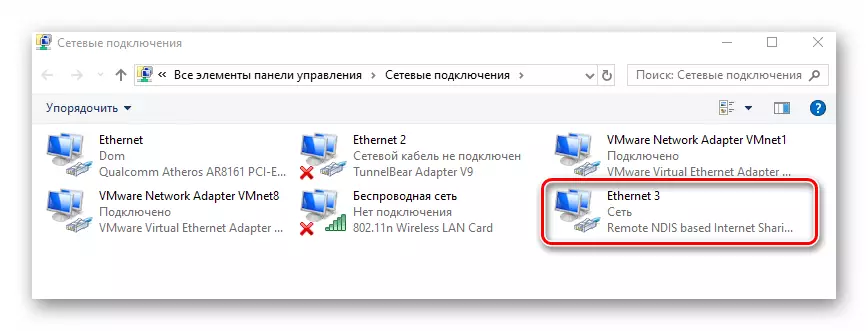
ئەگەر Wi-Fi ئارقىلىق توردىن پايدىلىنىشنى قارار قىلسىڭىز, ئەقلىي ئىقتىدارلىق تېلېفوندىن بەلگىلىك تەڭشەكلەرنى قىلىشىڭىز ياكى ئالاھىدە يۇمشاق دېتال ئىشلىتىڭ. بىز ئايرىم قوللانماتىكى بارلىق ئۇلىنىشلارنىڭ بارلىق نېسىۋىسى ھەققىدە سۆزلەپ بەردۇق.
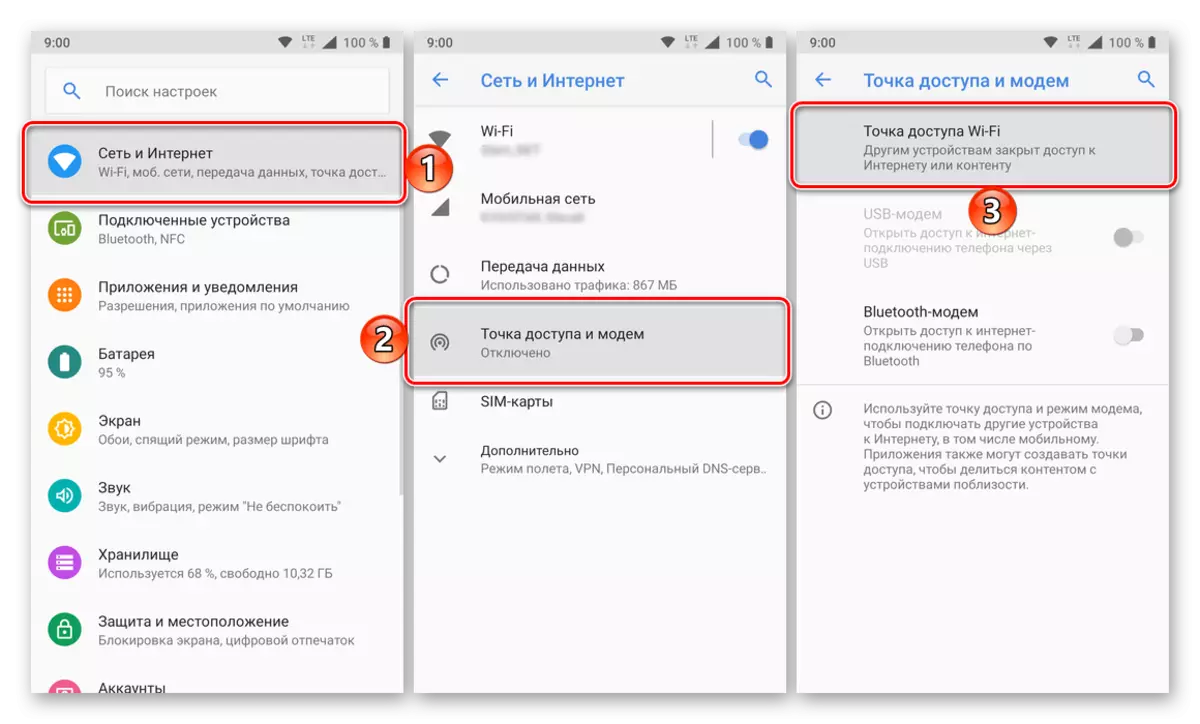
تېخىمۇ كۆپ ئوقۇڭ: ئىنتېرنېتنى ئاندىرويىد ۋە iOS دىكى يانفونىدىن تارقىتىش
شۇڭا, سىلەر Windows 10. شۇنىڭغا يولۇققان Windows ئۈسكۈنىلىرىگە تور ئۇلىنىشىنىڭ بارلىق ئۇسۇللىرىنى نى ئۆگەنگەنلىرىڭلارنىڭ بارلىق ئۇسۇللىرىنى سۆزلەپ, دائىم يۈز بېرىپ, زاپچاسلارنى قالايمىقانچىلىقنى پەسەيتىدۇ. بۇمۇ ئىنتېرنېتكە ماس كېلىدۇ. بۇ خىل ئەھۋالدا, بىز دۇچ كەلگەن مەسىلىلەرنى ھەل قىلىشقا تەۋسىيە قىلىمىز.
تېخىمۇ كۆپ ئوقۇڭ: Windows 10 دىكى ئىنتېرنېتنىڭ يوقلۇقى توغرىسىدىكى مەسىلىلەرنى تۈزىتىش
